BLOG > Edição de vídeo, Motion e 3D | 08/07/2022

Existem excelentes softwares de edição de vídeo disponíveis no mercado atualmente, como o DaVinci Resolve e o Final Cut. Porém, um dos softwares com mais destaque é o Adobe Premiere, e ele, por exemplo, poderá ser o seu diferencial em uma vaga de emprego, pois é o mais procurado como pré-requisito em produtoras audiovisuais e entre outras empresas do ramo. Mas o que o torna tão especial no mercado?
Para responder a essa questão, podemos dizer que seu destaque à frente dos concorrentes é a sincronia com os diversos softwares da Adobe que auxiliam em várias áreas de foto, design e vídeo, como:
Atualmente, cada vez mais empresas fazem uso de vídeos em suas estratégias de comunicação, posicionamento e marketing. Além disso, temos o YouTube, Facebook e Instagram como ferramentas de compartilhamento de vídeo que contribuíram consideravelmente para que houvesse essa expansão no mercado audiovisual em uma escala mundial.
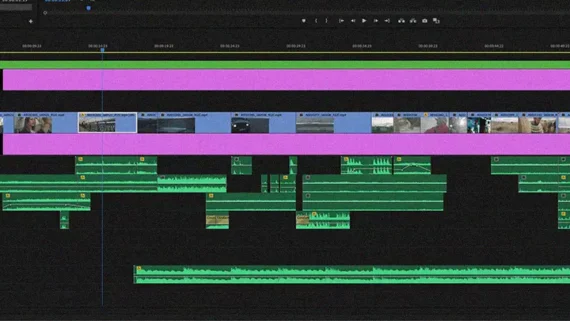
Para atender a essa alta demanda, essa área requer profissionais capacitados e com sede de conhecimento e inovação. Portanto, dominar ferramentas de edição de vídeo como o Adobe Premiere e entendê-lo cada vez mais é algo necessário.
Para ajudar nisso, vamos falar hoje sobre quais são os erros mais comuns do Premiere e como você pode resolvê-los de forma simples e rápida, para que não tenha seus projetos comprometidos.
Ao compilar um filme no Adobe Premiere Pro, podem surgir problemas como “erro ao compilar o filme, erro desconhecido“. Esses erros causados durante o processo são desanimadores, devido ao fato de o usuário ter todo o seu trabalho com a edição e demais esforços que foram colocados no projeto, desperdiçados.
Existem algumas formas de resolver e até mesmo evitar esses problemas, mas é importante saber sobre as várias causas que estão por trás desses erros.
Assim, para poder resolver os problemas que causam um erro de compilação no seu projeto, é importante entender quais são as causas desse erro e o que isso significa. Para ajudar a compreensão, serão apresentadas algumas das informações que você pode considerar vitais para melhor compreender o erro.
Este erro significa que o software não conseguiu processar sua solicitação para compilar e editar o seu projeto. Assim, isso pode ser causado por algum tipo de erro durante a renderização ou edição do vídeo.
Por causa deste erro, seus vídeos não serão compilados completamente e todo o seu trabalho será perdido. Desse modo, como isso pode acontecer por diversos motivos, é difícil para os usuários identificarem e apontarem uma causa específica para que sejam tomadas as medidas necessárias para sua prevenção e solução.
Há uma ampla lista de possibilidades de causas que podem estar por trás desse erro. Você pode conferir algumas das principais causas logo abaixo:
Você pode liberar espaço no disco rígido excluindo arquivos indesejados e limpando o cache presente no computador ou salvar o projeto em outra mídia de armazenamento. O Adobe Premiere Pro também cria muito cache para seus arquivos quando você importa clipes para editar, certifique-se de limpar tudo, porque isso permitirá que você economize muito espaço em seu disco rígido e assim, melhore seu desempenho.
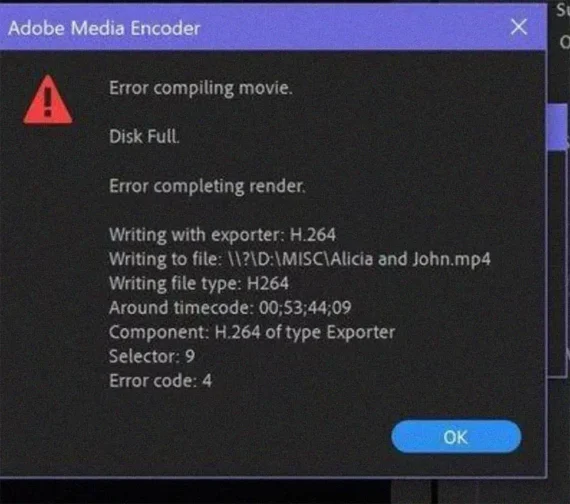
Se outro arquivo estiver presente no mesmo local com o mesmo título e formato, você poderá ver este erro. Para que isso não aconteça, você deve apagar ou renomear um dos arquivos.
Você se depara com este erro no Premiere quando os arquivos de origem dos projetos não estão devidamente vinculados.

Nesse caso você deve conferir se todos os arquivos de entrada ou origem que você inseriu, estão vinculados corretamente. Para isso, use a opção Vincular Mídia ou a caixa de diálogo Localizar Arquivo para localizar e vincular os arquivos de mídia off-line novamente, esse processo os colocará on-line no software para que você possa utilizar em seu projeto sem nenhum erro.
Se o disco de destino no qual você deseja renderizar seu vídeo não estiver disponível ou estiver protegido, esse erro será exibido na tela.
Isso pode acontecer se as taxas de quadros que você definiu em um determinado período do vídeo estiverem enfrentando problemas com VFX adicionais e efeitos que você possa ter colocado, por causa dos quais não é capaz de produzir os quadros.
Essa mensagem de erro do Premiere informa sobre um tamanho de quadro não suportado, que pode ser devido a um problema com a memória do sistema ou com algum outro hardware. Portanto, recomendamos buscar uma empresa de assistência técnica que irá lhe auxiliar.
Este erro aparecerá no Premiere caso o renderizador que você estiver utilizando não puder renderizar os arquivos. Dessa forma, você pode solucionar de forma rápida no menu de configurações do codificador, onde será possível alterar o renderizador.
Certifique-se de que seu disco rígido tenha espaço suficiente e você tenha permissão para gravar no local de saída do arquivo. Além disso, você deve excluir os arquivos de cache disponíveis nas pastas de cache de mídia e banco de dados de cache de mídia.
Para solucionar erros que aparecem devido a razões desconhecidas, primeiro você deve se certificar de que os arquivos usados no projeto são todos suportados adequadamente, para tal, tente remover alguns clipes ou efeitos indesejados. Caso não funcionar e o erro persistir, você pode tentar seguir os passos que mostraremos logo abaixo:
Caso haja algum caractere especial no nome do arquivo, ele pode não ser compilado e exibirá um erro desconhecido, pois o sistema não conseguirá ler.
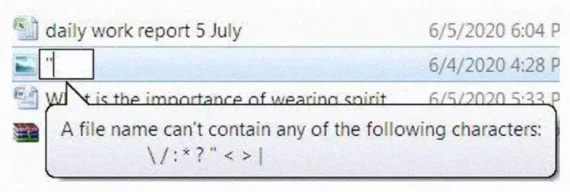
Enfim, se um formato não funcionar para você e por conta disso estiver provocando um erro, tente usar um formato diferente para exportar o seu projeto final. Às vezes, algum elemento do seu vídeo de compilação pode ter um clipe com um formato incompatível para a edição e renderização no Premiere. Vale a tentativa de converter esse arquivo em algum outro formato que seja amplamente suportado pelo software.
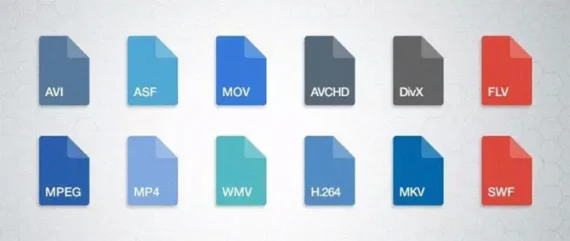
Também é possível que, em alguns momentos, os clipes presentes entre os vídeos tenham formatos que não são suportados ou algum codec que não pode ser reproduzido. Da mesma forma, você precisa também removê-los antes de renderizar seu vídeo.
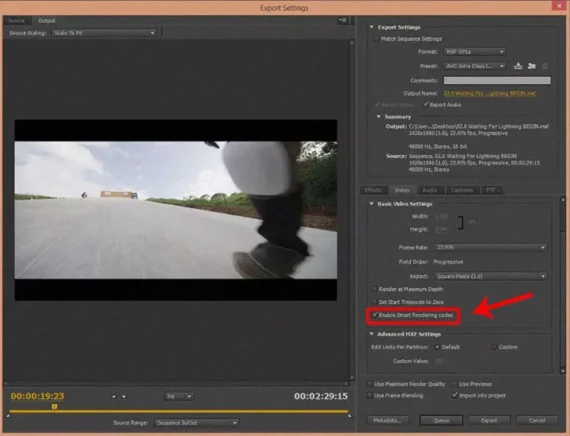
Como as causas dos erros são desconhecidas, tentar reiniciar o computador pode ser útil, mesmo sendo uma ação simples e amplamente utilizada em diversos contextos, ela pode ser o suficiente para corrigir o seu erro.
Em primeiro lugar, salve sua edição e feche o software Adobe Premiere e finalize também todos os outros processos em segundo plano no computador. Em seguida, reinicie o computador. Depois de reiniciar, atualize seu sistema através do Windows Update, inicie o software mais uma vez e abra a mesma sessão de edição de vídeo e tente renderizar o vídeo novamente.
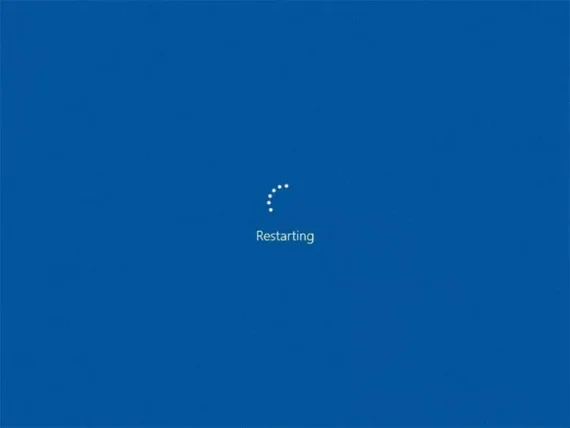
Em alguns casos, a simples ação de reiniciar o Adobe Premiere pode resolver o erro, devido ao fato de o software poder ter apresentado uma falha ou bug durante a última tentativa de renderização.
Para isso, certifique-se de ter salvo o progresso da edição antes de sair do Adobe Premiere Pro ou você perderá todo o progresso que fez até agora. Feche o software e veja se há alguma atualização do sistema operacional e, em seguida, inicie o software novamente.
Se você entende os tipos de arquivo, as limitações do software e o funcionamento do seu computador, você será capaz de fazer com que o vídeo seja reproduzido sem problemas. Para ter certeza de que o Adobe Premiere Pro pode executar os vídeos sem problemas, você pode seguir as dicas fornecidas abaixo.
O Adobe Premiere é uma importante ferramenta de edição de vídeo e é considerado como um editor de nível profissional, usado para edição de vídeo de alto nível. Frequentemente podem ocorrer erros durante o processo de renderização ou durante a construção dos projetos, o que pode tornar os vídeos inutilizáveis ou diminuir sua qualidade e usabilidade.
E aí? Gostou de saber quais são os erros mais comuns do Adobe Premiere?
Se você trabalha com o Premiere, sabe que além de compreender sobre o software, o hardware também é muito importante para criar projetos audiovisuais incríveis. A Razor Computadores é especializada na fabricação de computadores com alto poder gráfico e de processamento, e temos uma equipe especializada sempre disponível para lhe auxiliar a montar a configuração da máquina perfeita para o seu uso profissional de Premiere e outros softwares.
Entre em contato com um de nossos consultores!